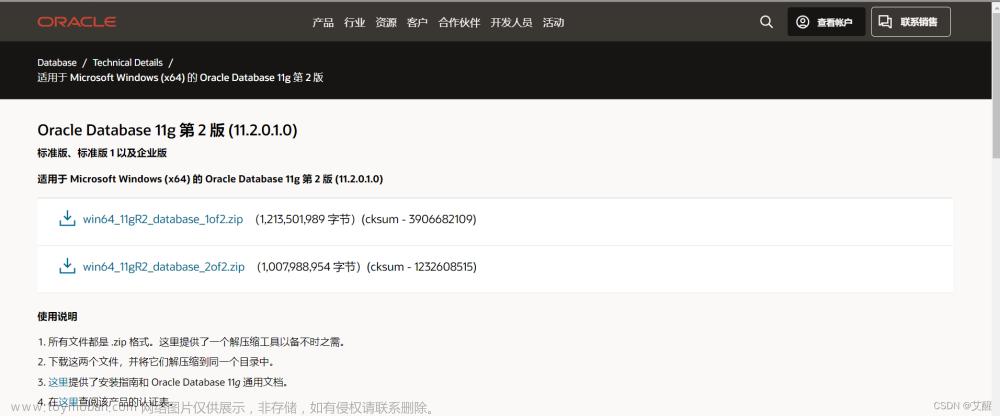=#### 1、下载Oracle软件
- 访问Oracle官方网站或者Oracle下载中心。
- 在下载页面中找到适用于您操作系统的Oracle 11g软件。
- 根据您的需求选择合适的版本,如“Oracle Database 11g Release 2 Express Edition for Windows x64”。
- 点击下载并接受相关许可协议。
2、安装Oracle软件
- 打开下载的安装文件,运行安装程序。
- 在安装向导中选择“Install database software only”选项,然后点击“Next”继续。
- 选择合适的安装位置和数据库名称,然后点击“Next”继续。
- 选择所需的配置选项,如语言、字符集等,然后点击“Next”继续。
- 检查摘要信息,然后点击“Install”开始安装过程。
- 完成安装后,点击“Finish”退出安装向导。
3、创建数据库实例
- 打开命令提示符(Windows)或终端(Linux)。
- 输入以下命令创建一个新的数据库实例:
dbca
- 在“Database Configuration Assistant”窗口中选择“Create a database”选项,然后点击“Next”继续。
- 选择“General Purpose or Transaction Processing”数据库类型,并输入全局数据库名称,然后点击“Next”继续。
- 根据需要配置数据库的额外选项,如字符集、内存大小等,然后点击“Next”继续。
- 输入管理密码和Oracle数据库文件位置,然后点击“Next”继续。
- 在“Database Storage”页面中选择数据文件和重做日志的位置,然后点击“Next”继续。
- 配置监听器设置,选择“Use Database Control for Database Management”选项,然后点击“Next”继续。
- 在“Summary”页面中检查配置信息,然后点击“Finish”开始创建数据库实例。
4、配置环境变量
- 打开计算机的“属性”(Windows)或编辑bashrc文件(Linux)。
- 在系统变量(Windows)或用户配置文件(Linux)中添加以下环境变量:
ORACLE_HOME:指向Oracle安装目录
PATH:在现有值后面添加:%ORACLE_HOME%\bin
5、启动数据库服务
- 打开命令提示符(Windows)或终端(Linux)。
- 输入以下命令启动Oracle数据库服务:
sqlplus / as sysdba
- 输入管理员密码登录到数据库。
- 输入以下命令启动数据库:
startup
测试数据库连接
打开命令提示符(Windows)或终端(Linux)。
输入以下命令连接到Oracle数据库:文章来源:https://www.toymoban.com/news/detail-827842.html
sqlplus username/password@hostname:port/service_name
- 将“username”替换为您的数据库用户名,“password”替换为您的数据库密码,“hostname”替换为数据库服务器主机名或IP地址,“port”替换- 为数据库监听器端口号,“service_name”替换为数据库服务名称。
- 如果连接成功,您将看到SQL*Plus提示符。
这是一个简单的Oracle 11g安装和配置教程。请注意,根据您的操作系统和具体需求,某些步骤可能会有所不同。建议在安装和配置过程中参考Oracle官方文档或其他可靠来源的详细指南。文章来源地址https://www.toymoban.com/news/detail-827842.html
到了这里,关于windows下Oracle 11g的安装和配置教程的详细步骤的文章就介绍完了。如果您还想了解更多内容,请在右上角搜索TOY模板网以前的文章或继续浏览下面的相关文章,希望大家以后多多支持TOY模板网!